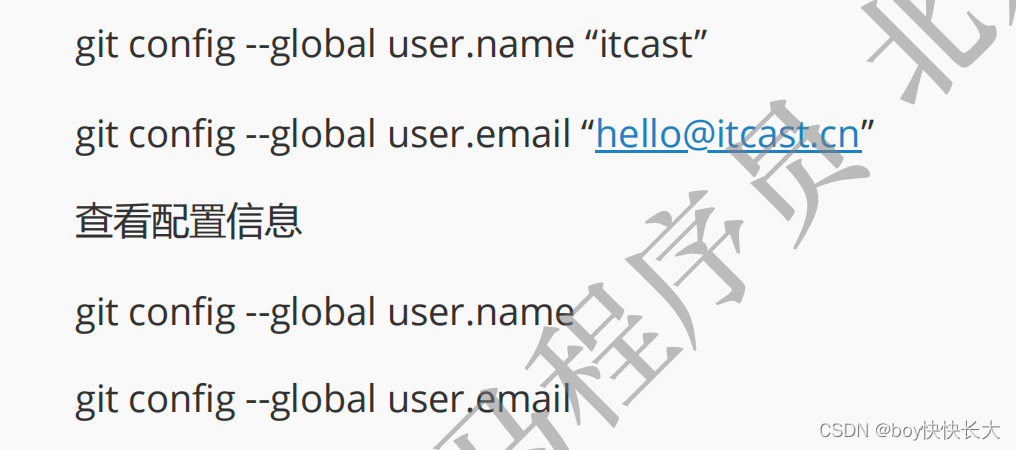- 1Android内存优化(二)系统进程之logd的native memory优化_native logd
- 2强化学习:AI如何通过反馈提高自身能力_强化学习反馈条件
- 3AI+Science:基于飞桨的AlphaFold2,带你入门蛋白质结构预测
- 4【uniapp、uView之tabs点击无效题】_u-tabs切换不了
- 5STM32使用PWM控制舵机_stm32输出pwm控制舵机
- 6亚马逊云aws12个月免费服务器搭建小结_aws centos收费
- 7【ChatGPT进阶】2.如何使用ChatGPT替代搜索引擎?_用 chatgpt 替代搜索引擎
- 8最全NLP中文文本分类实践(下)——Voting和Stacking的模型融合实现_voting stacking
- 9redis报此错误:redis.clients.jedis.exceptions.JedisDataException: ERR Client sent AUTH, but no password_errorcode:50010048
- 10qmt量化交易策略小白学习笔记第29期【qmt编程之获取行业概念数据--如何下载板块分类信息及历史板块分类信息】
Git远端操作命令_git远程连接命令
赞
踩
Git远端操作命令
- 1.操作命令
- 1.1 git clone
- 1.2 git remote
- 1.3 使用-v选项,可以参看远程主机的网址
- 1.4 git remote show命令加上主机名,可以查看该主机的详细信息。
- 1.5 删除远端分支
- 1.6 git fetch <远程主机名>
- 1.7 查看远端分支
- 1.8 创建新分支 (在一个分支的基础上创建另一个分支)
- 1.9 切换分支
- 1.10 检查你是否已经设置好一个远程连接
- 1.11添加远端仓库
- 1.12推送到远端仓库
- 1.13本地分支与远程分支的关联关系
- 1.14从远程仓库中抓取和拉取
- 1.5 mac图形化显示
- 1.6 更新远端分支
- 1.7 git 撤销已经commit且没有push的代码
- 1.8 git merge --no-ff
- 2.git 回滚->返回历史版本
- git pull 和 git fetch区别
- 3.查看操作
- 4. 本地新建项目,且gitee也新建仓库下
- 记录一次代码变更后无法git pull
- 5. 动画补充git命令
- 6. 远端代码覆盖本地!!!
- 7.通过git命令新建分支并与远端分支关联
- 附录
1.操作命令
1.1 git clone
git clone https://gitee.com/Blue_Pepsi_Cola/straw.git
- 1
1.2 git remote
$ git remote
origin
- 1
- 2
1.3 使用-v选项,可以参看远程主机的网址
git remote -v
origin https://ccc.ddd.com/1-java/a-admin-api.git (fetch)
origin https://ccc.ddd.com/1-java/a-admin-api.git (push)
- 1
- 2
- 3
- 4
1.4 git remote show命令加上主机名,可以查看该主机的详细信息。
git remote show <主机名>
如:git remote show origin
- 1
- 2
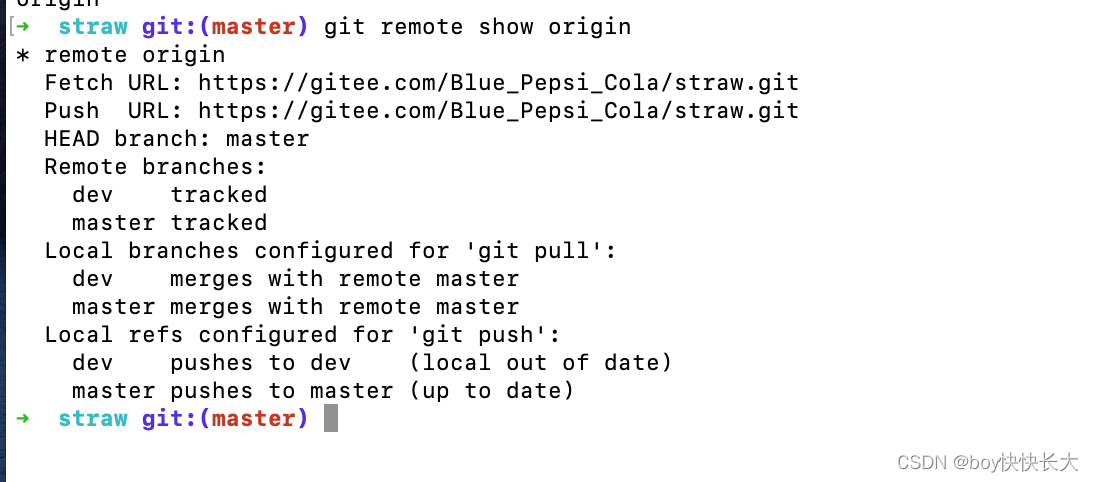
可以看到本地的分支是否与远端绑定

1.5 删除远端分支
git push origin --delete feat-20221031-amis
- 1
1.6 git fetch <远程主机名>
1.7 查看远端分支
git branch -r
- 1
本地分支 git branch
1.8 创建新分支 (在一个分支的基础上创建另一个分支)
回远程主机的更新以后,可以在它的基础上,使用git checkout命令创建一个新的分支
git checkout -b newBrach origin/master
- 1
- 2

另一个栗子
我在

然后在b1的分支上 push
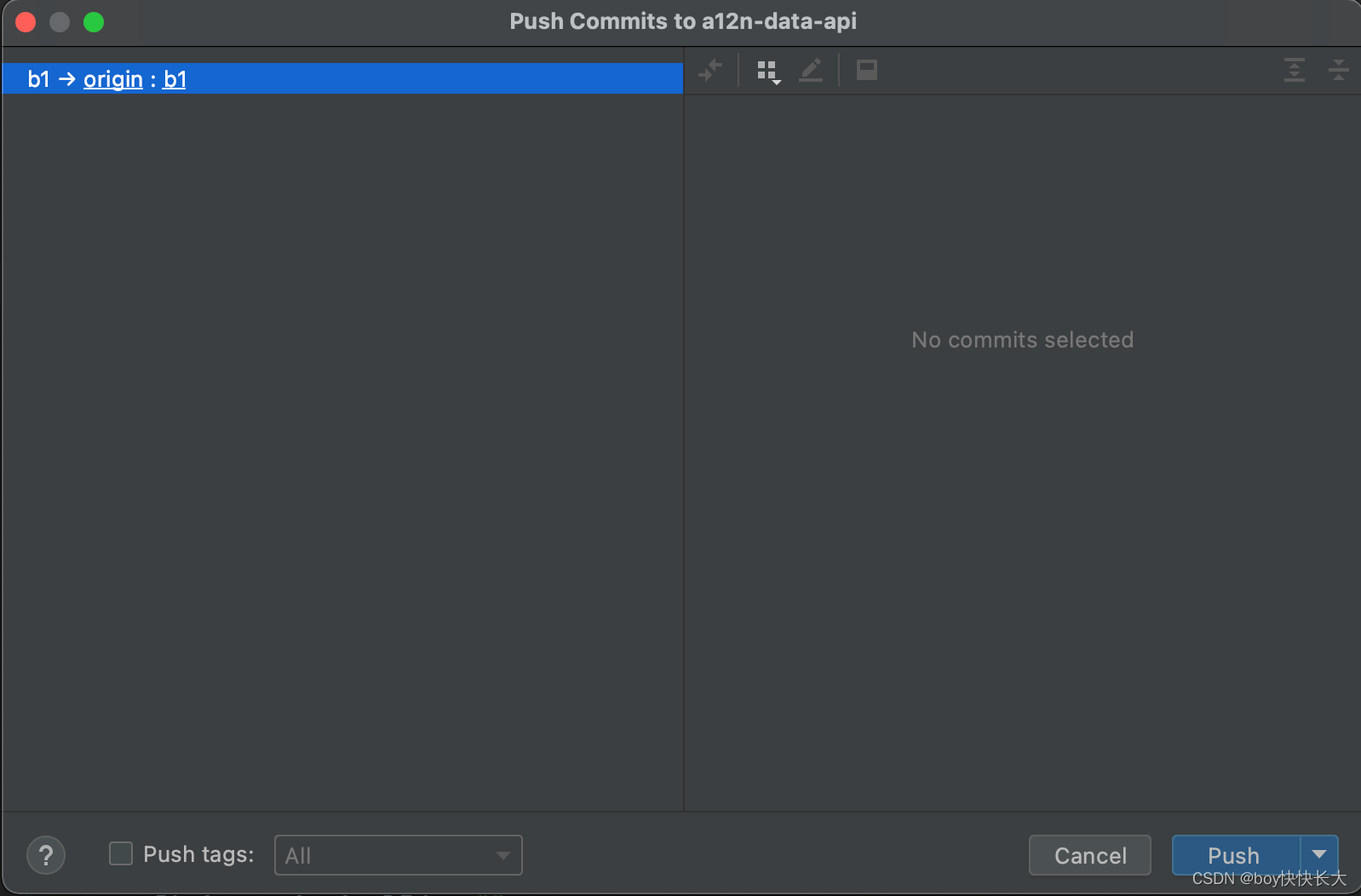
仓库中就有了b1分支,这个b1分支的代码源自develop分支
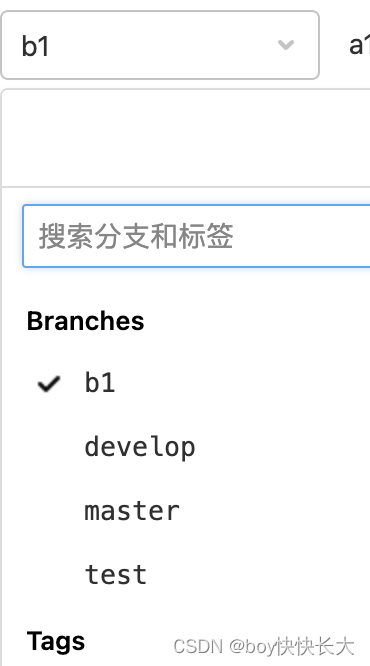
直接在b1分支上git push origin --delete b1

这里远端分支b1就没了
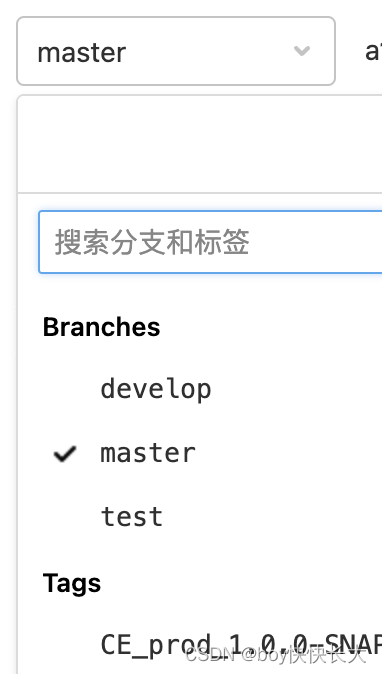
然后再删除本地分支b1

补充
如果远程新建了一个分支,本地没有该分支。可以利用 git checkout --track origin/branch_name ,这时本地会新建一个分支名叫 branch_name ,会自动跟踪远程的同名分支 branch_name。
git checkout --track origin/branch_name
这里我在gitee上新建了develop3分支(源自master)

然后我将分支切换到本地的develop3上push代码。没问题
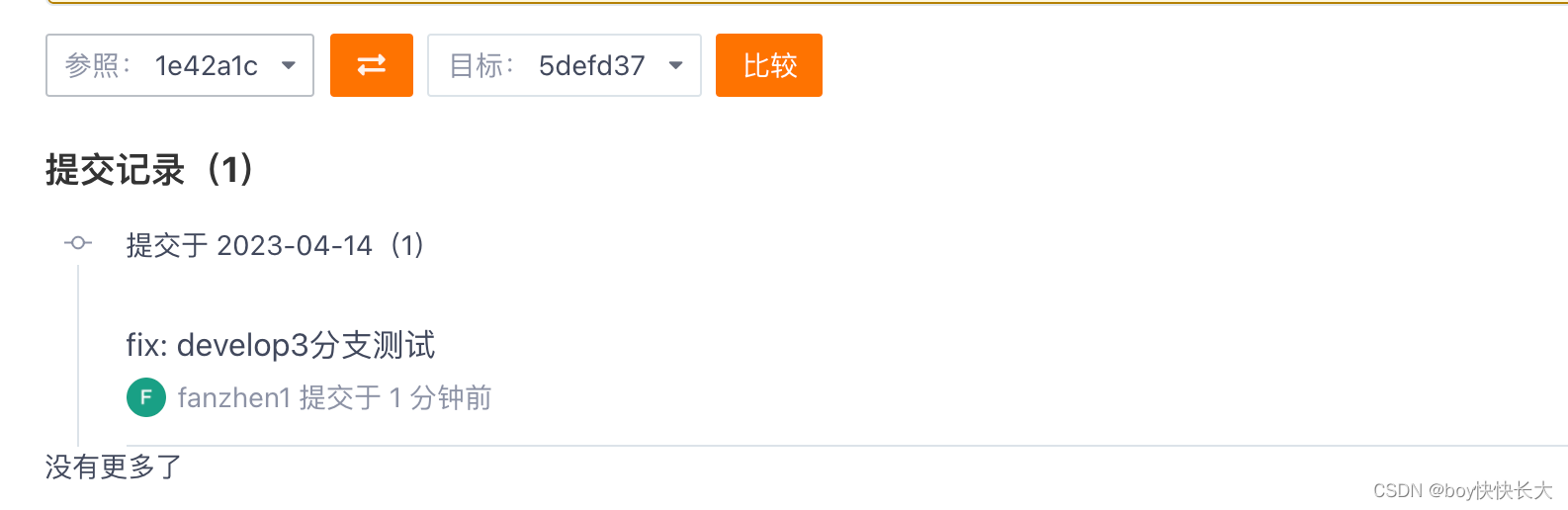
1.9 切换分支
➜ straw git:(master) git checkout dev
- 1
1.10 检查你是否已经设置好一个远程连接
$ git remote --verbose
- 1
1.11添加远端仓库
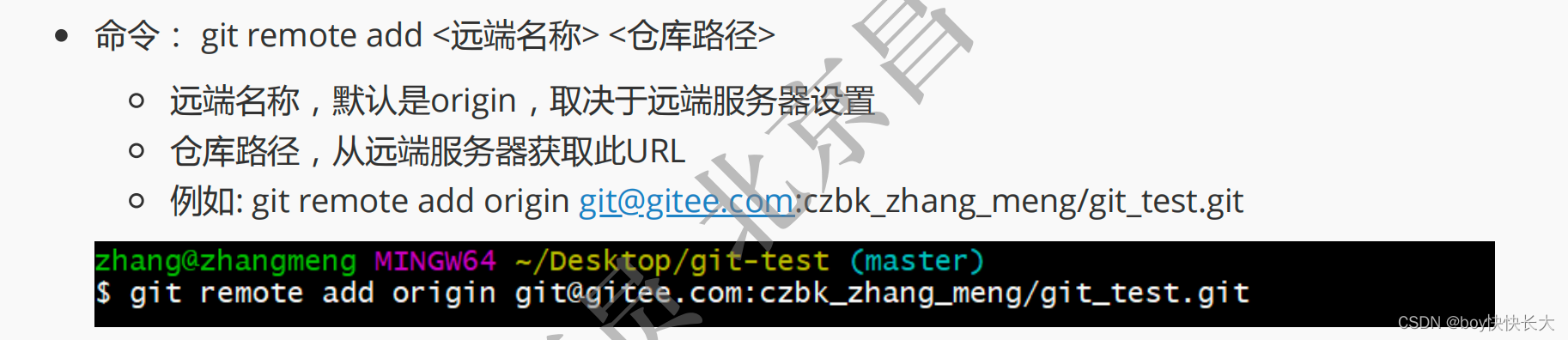
1.12推送到远端仓库


1.13本地分支与远程分支的关联关系
查看关联关系我们可以使用 git branch -vv 命令
- 1

1.14从远程仓库中抓取和拉取
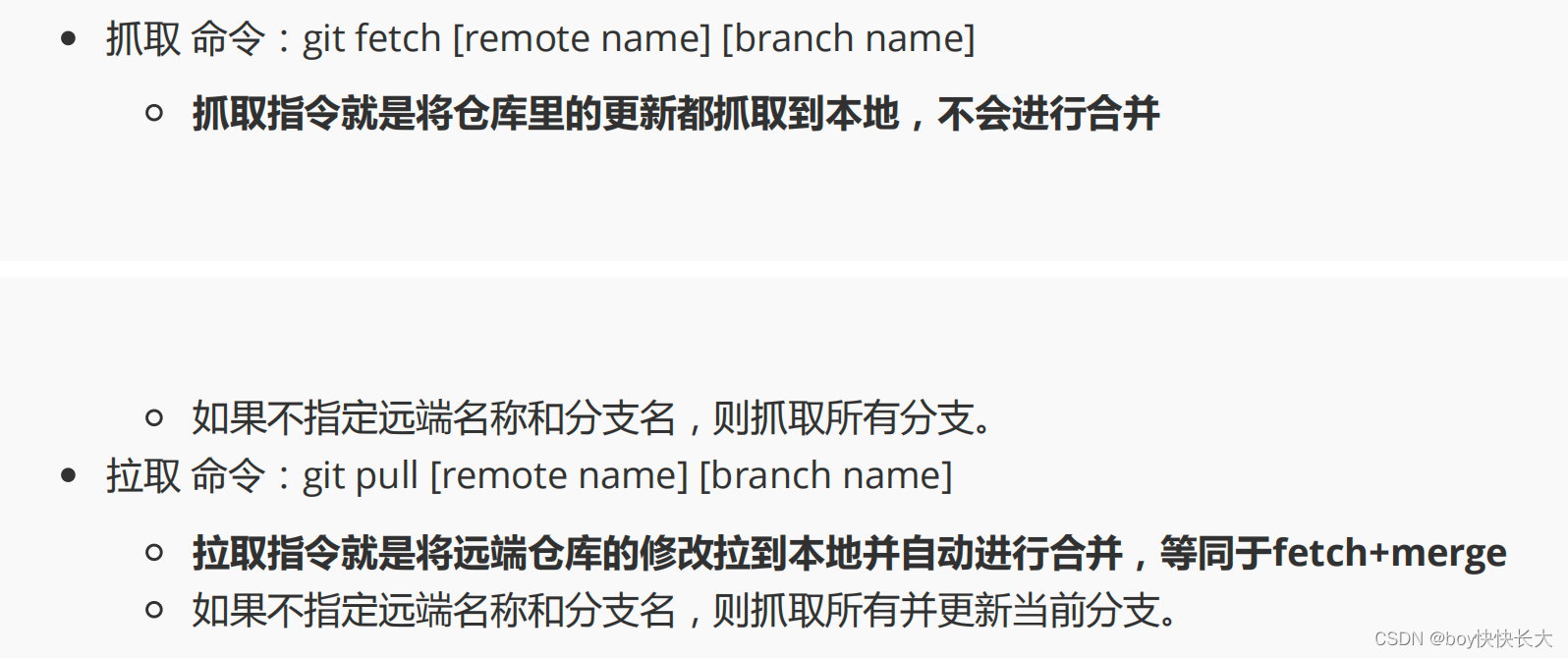
1.5 mac图形化显示
➜ straw git:(master) git log --pretty=oneline --abbrev-commit --all --graph --decorate
- 1
1.6 更新远端分支
并且在本地查看git branch -a,也看不到远程新加的那个分支,解决办法是更新远程分支路径,命令是:
git fetch origin
刷新远端分支 git remote update origin -p
1.7 git 撤销已经commit且没有push的代码
git reset --soft HEAD^
补充:如果你已经执行了 git merge,但还没有执行 git push,那么取消 merge 很简单。你可以使用 git reset --merge 命令来撤销合并并回到合并之前的状态。
1.8 git merge --no-ff
git merge --no-ff dev
dev是被合并的分支,即当前在master分支输入此命令,会将dev分支的代码合并到master
- 1
- 2
在使用使用git merge 代码合并时, git merge默认使用的时“快进”(fast-forward)模式。
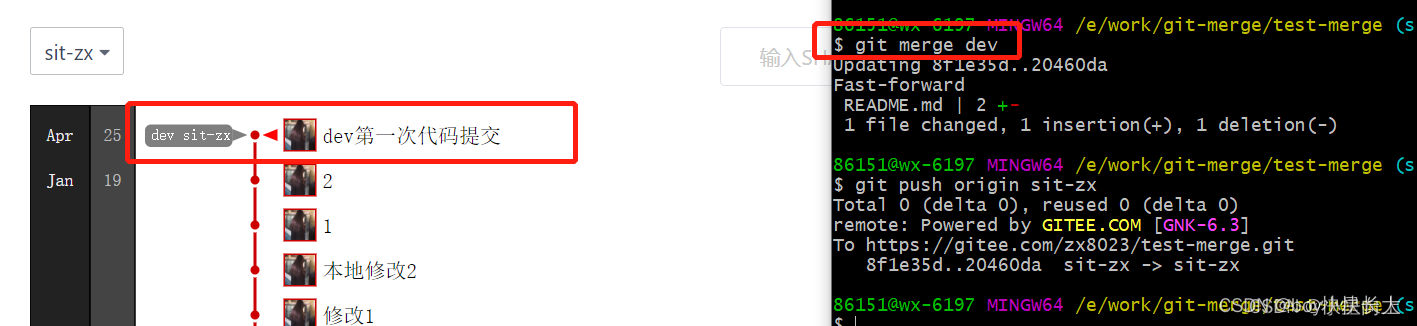
而git merge --no-ff代码合并(--no-ff 禁止使用快进模式)会生成一个新的提交
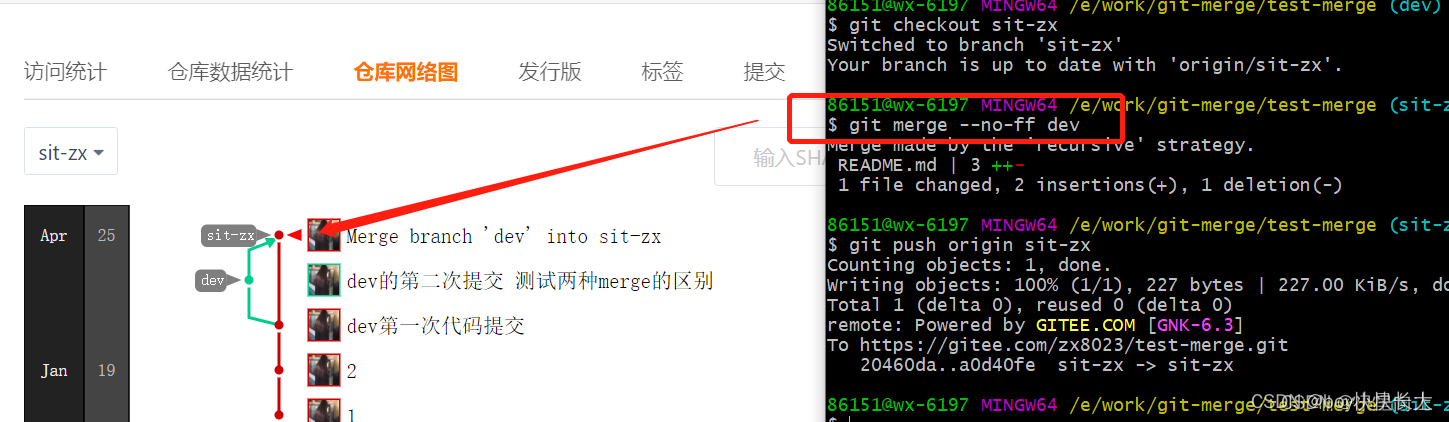
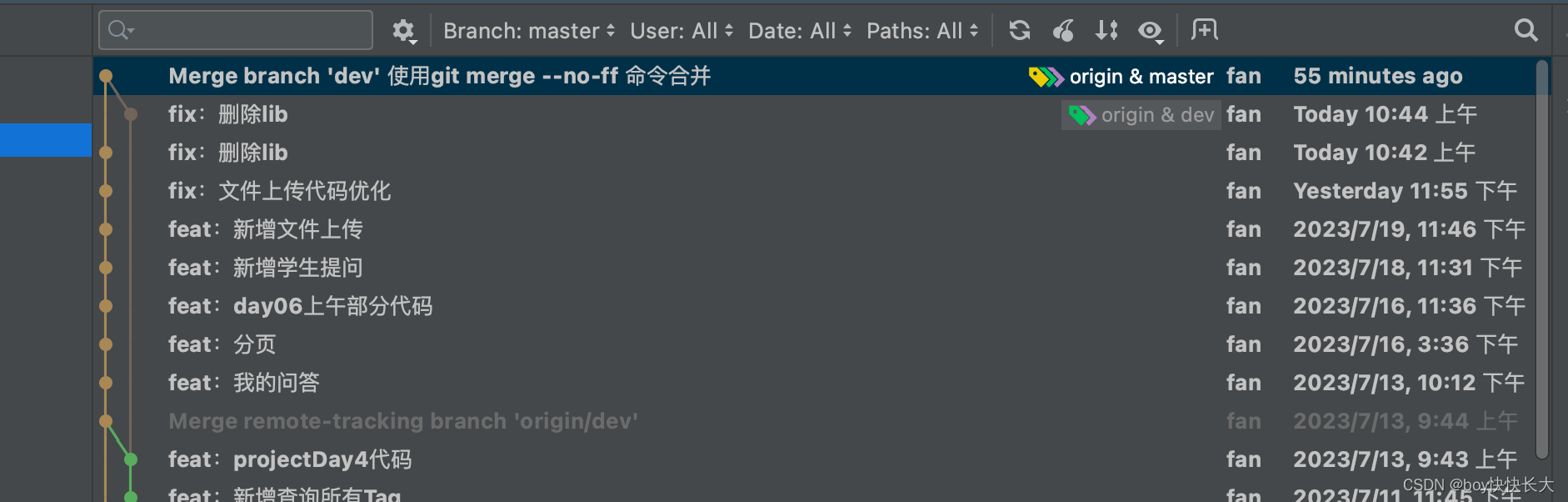
2.git 回滚->返回历史版本
git pull 和 git fetch区别
3.查看操作
作用:查看提交记录
命令形式:git log [option]
options
–all 显示所有分支
–pretty=oneline 将提交信息显示为一行
–abbrev-commit 使得输出的commitId更简短
–graph 以图的形式显示
git log
- 1
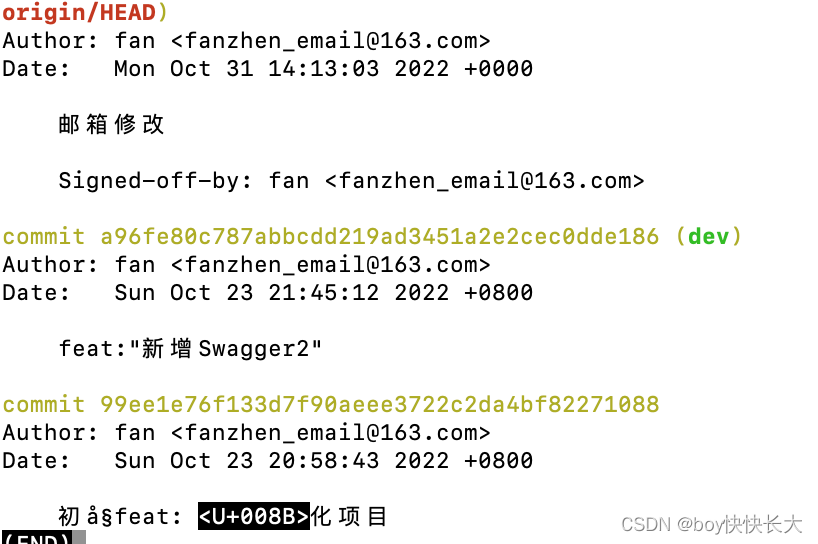
straw git:(master) git log --pretty=oneline --abbrev-commit
- 1

3.1 git reflog
可以查看到已删除的记录
3.2 Gerrit
git push origin master:refs/for/master
git push origin feat_Li-AOS1.8.0:refs/for/feat_Li-AOS1.8.0
git push origin feature-Li-AOS-1.11.0:refs/for/feature-Li-AOS-1.11.0
- 1
- 2
- 3
3.3 Gerrit 指针恢复到上一次
git reset --hard origin/master
- 1
我先把另一个分支merge到master,然后又从master git pull,这样是错误的。应该现在feature-Li-AOS-1.15.0分支把master分支的代码merge过来,然后在master分支merge feature-Li-AOS-1.15.0分支。
通过git reset --hard origin/master 恢复到了上一版,然后回到feature-Li-AOS-1.15.0分支重新merger master
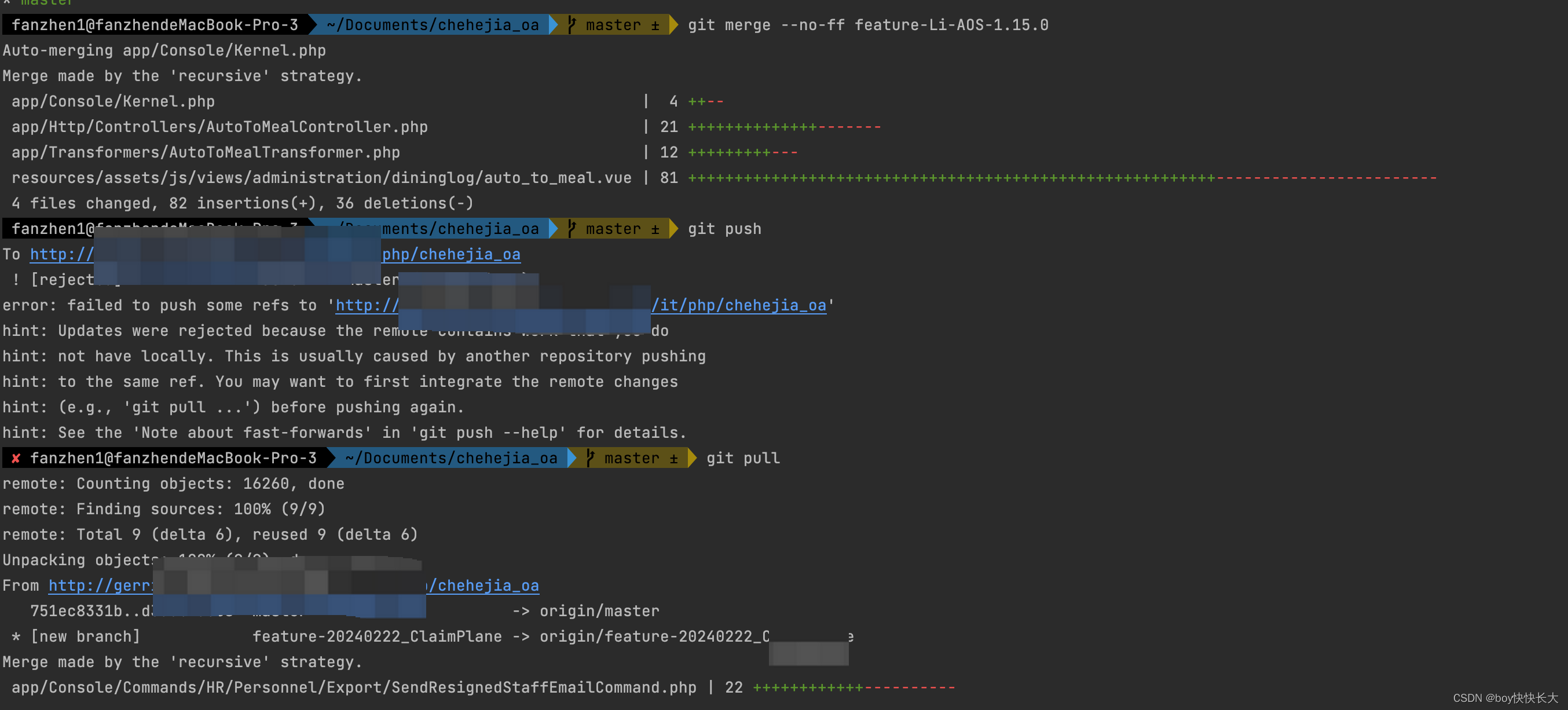
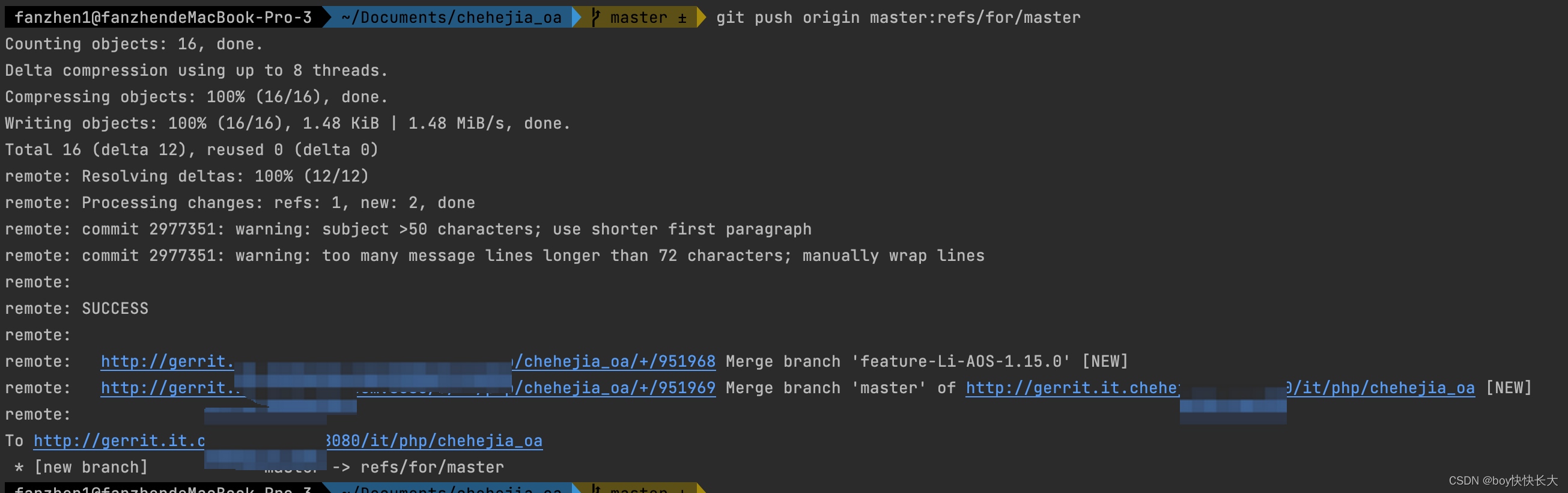

3.4 大项目分支合并
首先,我开发一个新功能从master拉出一个新分支 feature - xxx;
然后,我的新功能开完完毕之后,我应该在 feature - xxx merge master
git merge master --no-ff
git push
- 1
- 2
然后, git checkout master 、git pull git merge feature-xxx
最后push上去
4. 本地新建项目,且gitee也新建仓库下
如何把本地代码提到远端
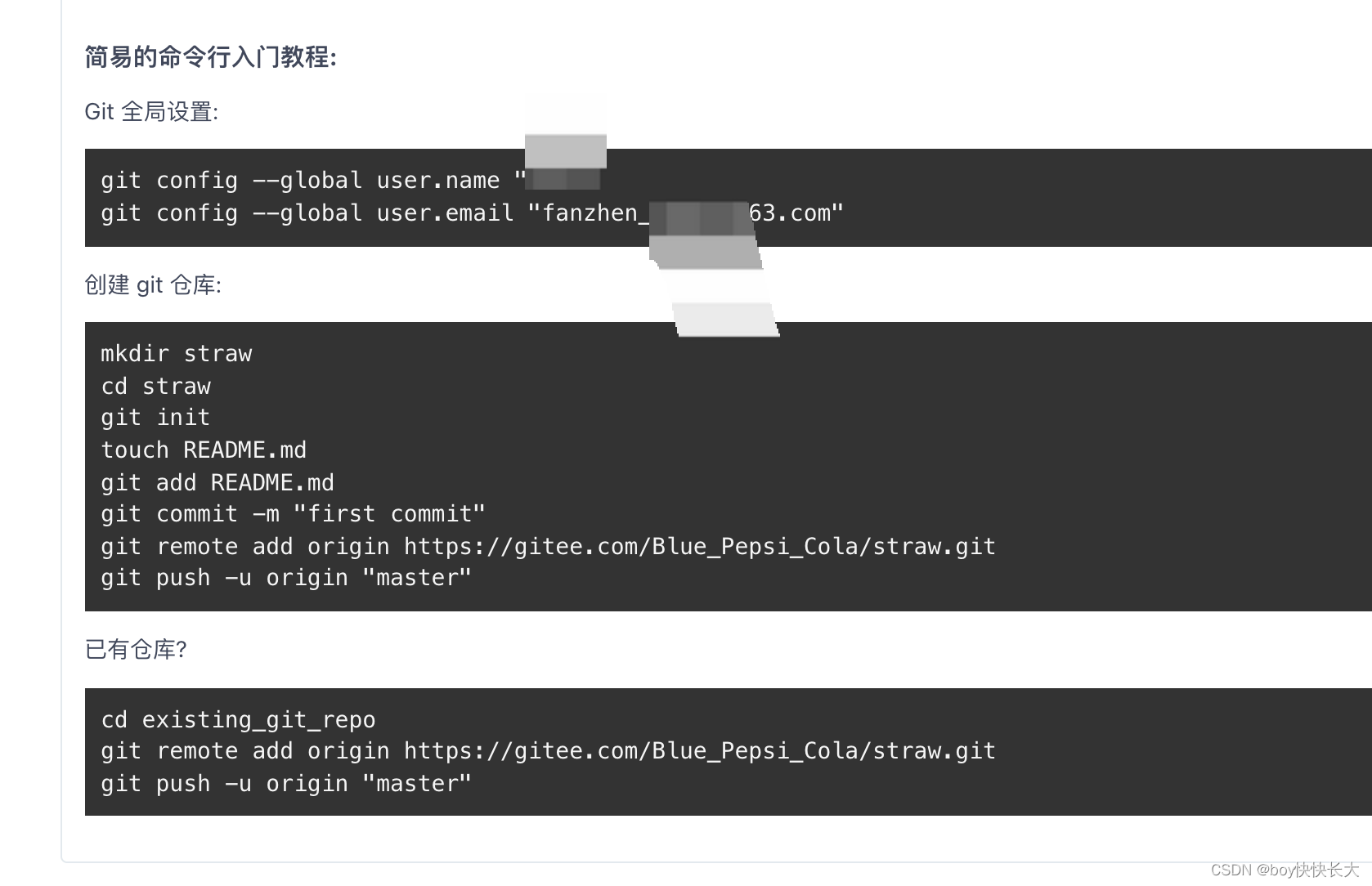
git config --global user.name "f"
git config --global user.email "f_email@163.com"
mkdir straw
cd straw
git init
touch README.md
git add README.md
git commit -m "first commit"
git remote add origin https://gitee.com/f/straw.git
git push -u origin "master"
- 1
- 2
- 3
- 4
- 5
- 6
- 7
- 8
- 9
- 10
- 11
记录一次代码变更后无法git pull

git status
git stash
git stash pop
git stash 命令主要用于将当前的工作目录和暂存区中的修改保存起来,以便你可以暂时切换到其他分支或进行其他操作,然后再回到原来的分支时重新应用这些保存的修改。
git stash 的作用可以总结为以下几点:
-
保存临时修改:当你在当前分支工作时,想临时切换到其他分支,但又不想提交或丢弃当前的修改时,你可以使用
git stash命令将修改保存起来。 -
切换分支:使用
git stash后,你可以切换到其他分支进行工作,而不需要担心你的修改会影响其他分支。 -
恢复修改:当你回到原来的分支时,可以使用
git stash apply或git stash pop命令将之前保存的修改应用到当前分支中。 -
多次保存:你可以多次使用
git stash命令来保存不同的修改,每个保存的修改都会被依次记录下来。 -
暂存区的修改:
git stash会同时保存工作目录和暂存区的修改。在应用git stash后,暂存区的修改会被清空,但工作目录中的修改会保留。
需要注意的是,git stash 只能保存与当前分支相关的修改,对于未跟踪的文件或其他分支上的修改不会被保存。此外,使用 git stash 时,也可以添加参数和选项来进行更灵活的操作,例如 git stash save "message" 可以添加自定义的消息描述。
git stash pop 是一个用于恢复最近一次保存的修改并将其从存储堆栈中删除的 Git 命令。
当你使用 git stash 命令保存了修改后,可以使用 git stash pop 来恢复这些修改。git stash pop 将会应用最近的存储,并且从存储堆栈中移除该存储。
具体操作如下:
- 运行
git stash list命令,查看当前存储堆栈中的所有存储记录,记录会有类似stash@{0}:的标识。 - 运行
git stash pop命令,Git 将会恢复最近的存储记录(通常是stash@{0}),并将其应用到当前工作目录。 - 如果应用成功,Git 会显示恢复的修改的摘要信息。这些修改已经应用到了你的工作目录中,你可以继续编辑并提交它们。
- 此时,恢复的存储记录已经从存储堆栈中移除。
需要注意的是,如果在应用存储记录时发生冲突,Git 会中止应用并给出冲突的文件列表。你需要手动解决冲突,然后运行 git stash drop 命令或 git stash apply 命令来移除或应用其他存储记录。
使用 git stash pop 时,也可以添加参数来指定要恢复的存储记录,例如 git stash pop stash@{2} 将会恢复指定的存储记录。
5. 动画补充git命令
https://mp.weixin.qq.com/s/CwO2owC0t8sMnuSOoEyebw
5.1 git merge
多分支可以非常方便地将新的改动互相隔离,并确保你不会意外地将未经批准或破坏性的变更推到生产环境。一旦变更被批准,我们就能在生产分支中得到这些变更。
从一个分支获取变更到另一个分支的方式之一是执行git merge命令。Git 有两类合并操作:fast-forward 和no-fast-forward。
这么说你可能没什么概念,我们来看看区别吧。
fast-forward (--ff)
如果当前分支与即将合并过来的分支相比,没有额外的提交,这种就是fast-forward合并。Git 很会偷懒,它会首先尝试最简单的方案,即fast-forward。这种合并方式不会创建新的提交,只是把另一个分支的提交记录直接合并到当前分支。

fast-forward merge
没毛病!现在我们在master分支上有了dev分支上的所有变更。那么,no-fast-forward 又是什么呢?
no-fast-foward (--no-ff)
跟即将合并过来的分支比较,当前分支如果没有额外的提交,这固然很好,但实际情况往往不是这样!如果我们在当前分支上也提交了一些改动,那么 Git 就会执行no-fast-forward合并。
对于 no-fast-forward 合并,Git 会在当前分支上创建一个新的合并提交。该提交的父提交同时指向当前分支和合并过来的分支。

5.2 合并冲突
虽然 Git 擅长决定如何合并分支和更改文件,但它也不是总能自己做出决定。当我们试图合并的两个分支在同一文件的同一行上都有改动时,或者一个分支删除了文件,另一个分支又修改了它,都可能发生这种情况。
这种情况下,Git 会要求你帮助决定要保留哪边的改动。假设在两个分支上,我们都编辑了README.md文件的第一行:

如果把dev合并到master,会导致合并冲突:你是要 Hello!呢,还是要 Hey!?
合并分支时,Git 会显示冲突的位置。我们可以手动删除不想保留的改动,然后保存,再添加改动后的文件(git add)并提交。

5.3 git rebase
刚刚我们看到了如何通过执行git merge将一个分支的改动应用到另一个分支。另一种方式是使用git rebase。
git rebase 命令复制当前分支的提交,然后把这些提交放到指定分支之上。

现在master分支上的所有改动都跑到dev分支上了!
与merge相比,最大的区别是 Git 不会去找出哪些文件需要保留,哪些文件不需要保留。我们要rebase的分支总是包含了我们想要保留的最新改动。这种方式不会有合并冲突,并且保持了良好的线性 Git 历史记录。
这个例子演示了在 master分支上执行rebase。不过,在大项目里你可能不会这么做。git rebase命令会修改项目历史记录,因为复制的提交会产生新的 hash。
当你在特性分支上开发时,master分支有更新的时候,rebase 很有用。这样你在当前分支就能拿到所有更新,避免了将来可能的合并冲突。
交互式 rebase
在 rebase 之前,我们还可以修改!这是通过交互式 rebase 实现的。交互式 rebase 也可以用于当前正在处理的分支,在希望修改某些提交的时候。
对于即将 rebase 的提交,可以执行 6 种操作:
-
reword:修改提交说明 -
edit:修改提交内容(amend) -
squash:将该提交合并到前一个提交 -
fixup: 将该提交合并到前一个提交,不保留提交的日志消息 -
exec: 在想要 rebase 的每一个提交上执行命令 -
drop: 删除提交

5.4 撤销改动 git revert
撤销改动的另一种方式是执行git revert。复原某个提交后,会创建一个新的提交,包含了恢复后的改动。
假设提交 ec5be添加了一个index.js文件。随后,我们发现实际上不再需要这个改动了,就可以恢复ec5be这个提交。

提交9e78i恢复了ec5be 这个提交带来的改动。执行git revert对于撤销某个提交非常有用,同时又不会修改分支的历史。
5.5 git reset
有时候我们提交了一些改动,后来又不想要了。有可能是WIP提交,也可能是某个引入了 bug 的提交。这种情况,我们可以执行git reset
git reset会丢弃当前所有暂存的文件,并让我们决定 HEAD 应该指向哪里。
5.5.1 soft reset
soft reset 将HEAD 移动到指定的提交(或者相对于HEAD 的位置索引),同时不会丢弃这些提交带来的改动。
假设我们不想保留添加了style.css文件的提交9e78i,也不想保留添加了index.js文件的提交035cc 。但是,我们却想要保留新增的style.css和index.js 文件。这里用 soft reset 就非常合适。

执行git status,你会看到我们依然能够查看之前提交所做的改动。这很有用,因为这样我们就能继续修改文件内容,后续再次提交了。
5.5.2 hard reset
有时候,我们不想保留某些提交带来的改动。跟 soft reset 不一样,我们不再需要访问这些变动了。Git 应该简单地重置到指定的提交,并且会重置工作区和暂存区的文件。

Git 已经丢弃了9e78i 和 035cc 两个提交引起的改动,并把状态重置到了提交ec5be的位置。
5.6 git cherry-pick
当活动分支需要某个分支的某个提交包含的改动时,我们可以用cherry-pick命令。通过cherry-pick某个提交,在当前活动分支上会创建一个新提交,包含了前者带来的改动。
假设 dev 分支上的提交76d12改动了index.js文件,我们在master分支上也需要。我们不需要整个分支上的改动,只要这个提交。

666,master分支现在也包含了76d12提交的改动了。
5.7 git pull
除了用git fetch 获取远程分支信息外,还可以用git pull。git pull实际上是两个命令合而为一:git fetch和git merge。当我们从 origin 拉取改动时,先是像git fetch一样获取所有数据,然后最新改动会自动合并到本地分支。

这样就跟远程分支保持同步了,包含了所有的最新改动。
5.8 git reflog
每个人都会犯错误,这完全没有关系!有时候你可能觉得自己把仓库搞得一团糟,只想把它删了完事。
git reflog是个非常有用的命令,可以显示所有操作的日志。包括 merge,reset,revert 等,基本上包括了对分支的任何更改。

如果出错了,你可以根据reflog提供的信息通过重置HEAD 来撤销改动。
比如,我们实际上并不想合并分支。当我们执行 git reflog命令时,我们看到在合并前仓库位于 HEAD@{1}。我们执行下git reset命令,让 HEAD 重新指回原来的HEAD@{1}位置。

我们可以看到,最新的操作也记录到reflog里了。
6. 远端代码覆盖本地!!!
- 我先将本地代码push上去
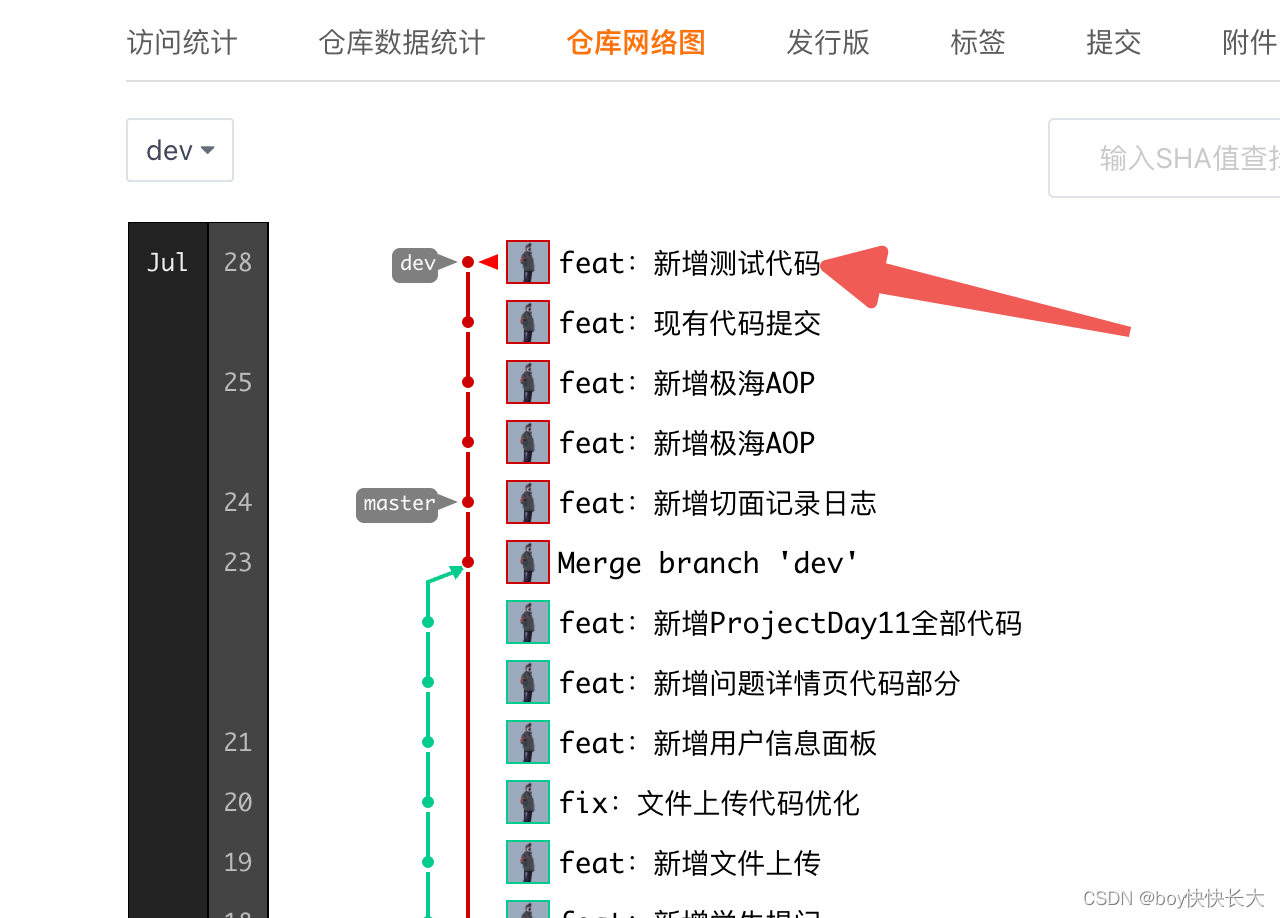
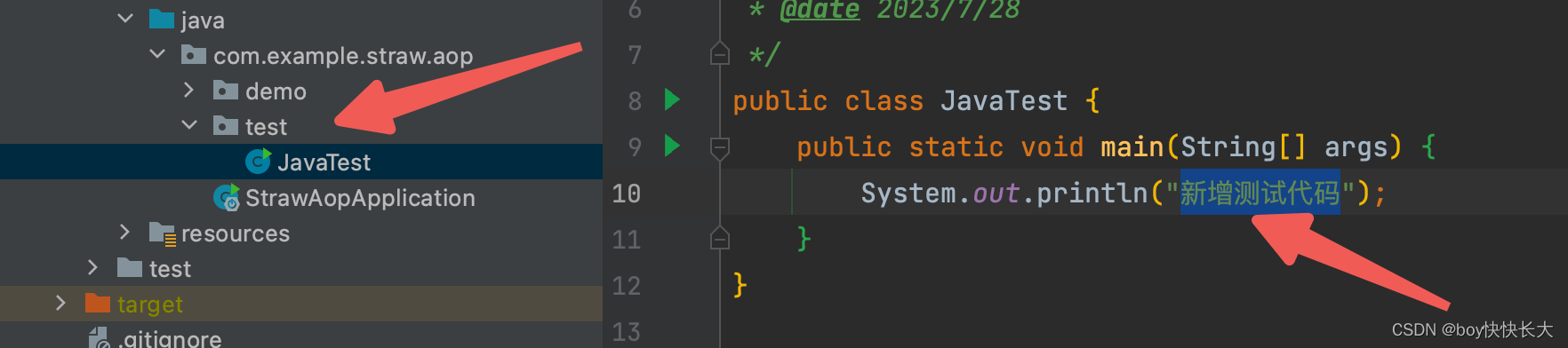
然后我现在改动这个代码

最后我要让远端代码覆盖本地。

git fetch origin
git reset --hard origin/dev
- 1
- 2
7.通过git命令新建分支并与远端分支关联
1.在本地新建一个dev-a的分支
git checkout -b dev-a
- 1

2.查看本地分支
git branch -a
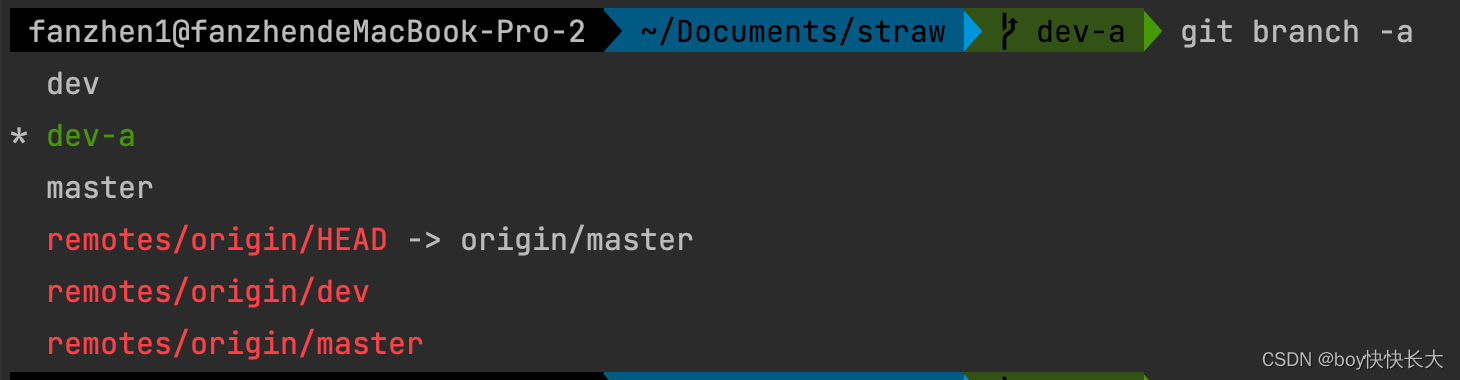
3.把分支推到远程仓库
git push origin dev-a
- 1

4.查看远端分支
git branch -r
- 1

5.本地分支绑定远端分支
git branch --set-upstream-to=origin/dev-a dev-a
- 1

附录
1.Git远程操作详解
2.部分基础命令
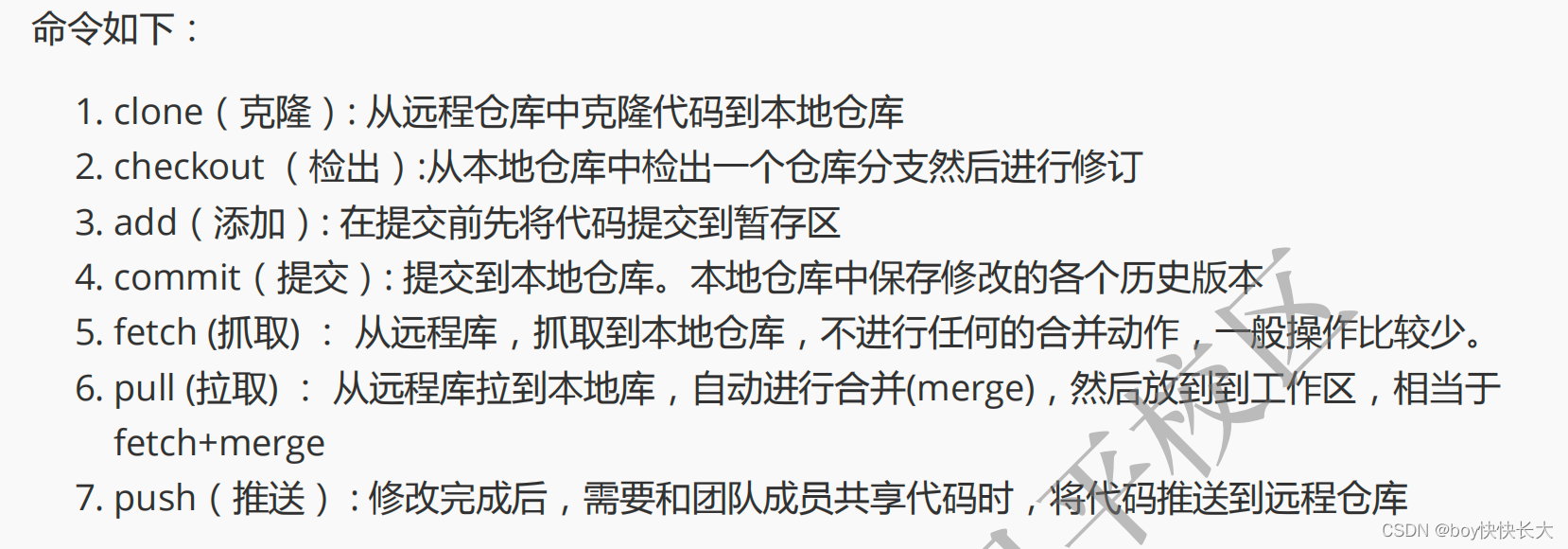
3.黑马Git
4.链接: https://pan.baidu.com/s/1mYd84HilKdL4wtC4R2UZUA 提取码: h7fd
5.基本配置